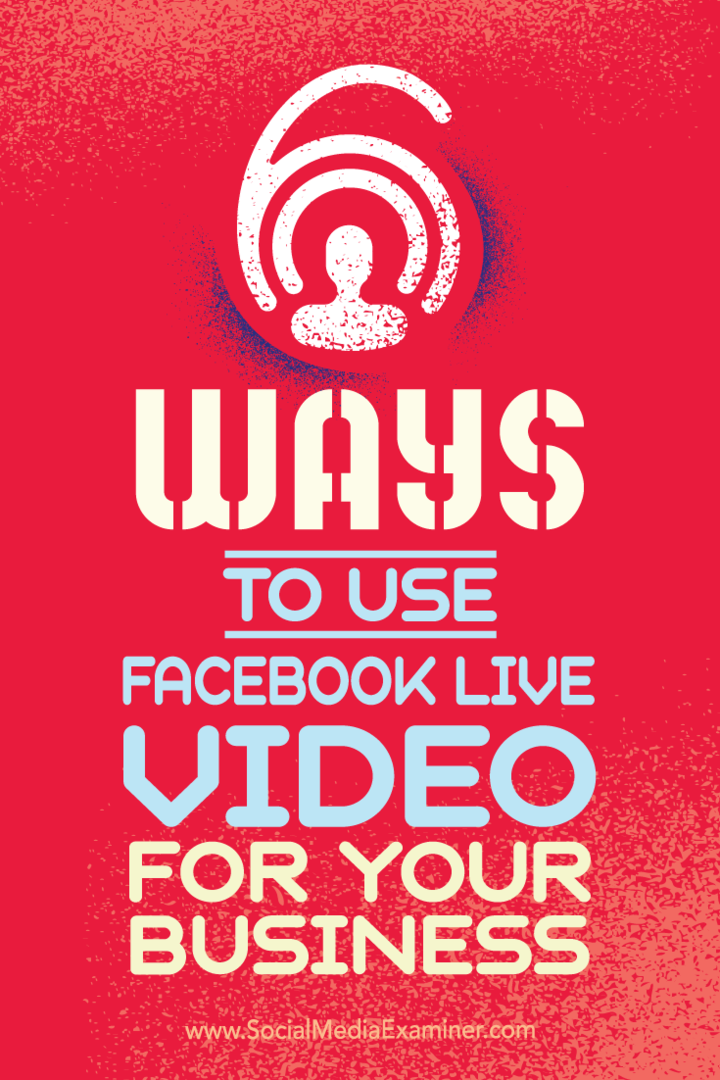Ako vytvoriť zavádzaciu jednotku USB so systémom Linux na počítači Mac
Linux Gumák Hrdina / / April 02, 2023

Posledná aktualizácia dňa

Existuje veľa dôvodov, prečo by ste mohli chcieť spustiť Linux bez toho, aby ste najprv odstránili macOS. Tu sa dozviete, ako vytvoriť zavádzaciu jednotku USB so systémom Linux na počítači Mac.
Linux má veľa výhod. Operačný systém s otvoreným zdrojom je ľahký, stabilný a úplne zadarmo. Ak používate Mac, možno uvažujete o vyskúšaní Linuxu.
Inštalácia akéhokoľvek nového operačného systému však vždy zahŕňa riziko. Ak sa veci pokazia, mohli by ste skončiť vymazaním súborov, ktoré ste nemali v úmysle zničiť. Môžete tiež chcieť spustiť systém macOS, ale nechcete mať problémy s nastavovaním systému s dvojitým zavádzaním.
Dobrou správou je, že Linux môžete spustiť na svojom Macu bez toho, aby ste sa dotkli aktuálnej inštalácie macOS alebo vykonali akékoľvek zmeny na pevnom disku. Je to preto, že je možné spustiť Linux priamo zo zavádzacej jednotky USB.
Ak ste pripravení vyskúšať Linux bez toho, aby ste ho museli inštalovať, nižšie vám vysvetlíme, ako vytvoriť zavádzaciu jednotku USB so systémom Linux na vašom počítači Mac.
Prečo vytvoriť bootovateľný Linux USB disk na Macu?
Existuje niekoľko dôvodov, prečo by ste mohli chcieť vytvoriť zavádzaciu jednotku USB so systémom Linux pre váš Mac.
Krása zavádzacej jednotky spočíva v tom, že na jej spustenie nemusíte v inštalácii systému macOS vykonávať žiadne zmeny – všetko, čo potrebujete, je na jednotke USB. Znamená to, že sa nemusíte obávať, že by ste na svojom Macu niečo pokazili. Keď skončíte, stačí reštartovať, vybrať jednotku USB a spustiť macOS ako obvykle.
Ďalšou výhodou je, že Linux si môžete vziať so sebou kamkoľvek pôjdete. Chcete používať Mac niekoho iného? Stačí pripojiť USB kľúč a môžete spustiť Linux aj na ich počítači. Vytvorenie bootovacej jednotky USB je tiež skvelým spôsobom, ako vyskúšať rôzne distribúcie Linuxu bez toho, aby ste ich museli inštalovať a potom odinštalovať.
Ako vytvoriť zavádzaciu jednotku USB so systémom Linux na počítači Mac
Na vytvorenie zavádzacej jednotky USB budete potrebovať niekoľko vecí. Po prvé, USB disk s približne 4 GB úložného priestoru. Potom budete potrebovať distribúciu Linuxu. Budete tiež potrebovať spôsob zápisu Linux ISO na USB disk. Môžete to urobiť pomocou Terminálu, ale v tomto príklade použijeme bezplatný nástroj s názvom Etcher. A samozrejme, budete potrebovať svoj Mac.
Keď máte všetko, čo potrebujete, existujú len dva hlavné kroky na vytvorenie zavádzacej jednotky USB so systémom Linux: naformátujte jednotku USB a potom na ňu zapíšte.
Ako naformátovať váš USB disk
Formátovaním jednotky USB zaistíte, že bude v správnom formáte disku a bude pripravený na zápis. Disk môžete naformátovať v systéme macOS.
Ak chcete naformátovať jednotku USB:
- Zapojte USB disk do USB portu na vašom Macu.
- Stlačte tlačidlo Cmd+medzerník otvorte Spotlight.
- Typ Disková utilita do vyhľadávacieho panela.
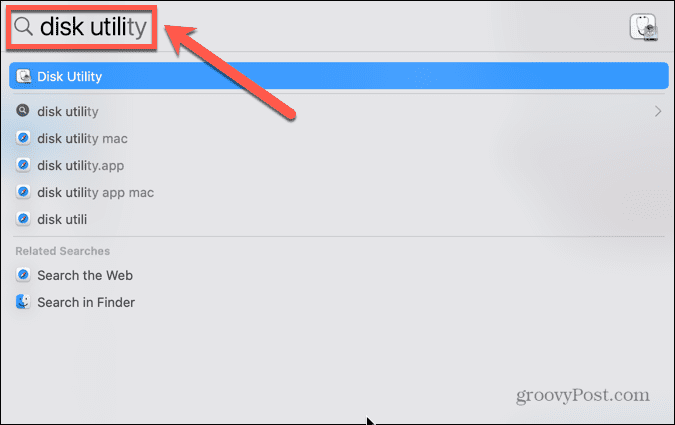
- Kliknite na Disková utilita aplikáciu vo výsledkoch.
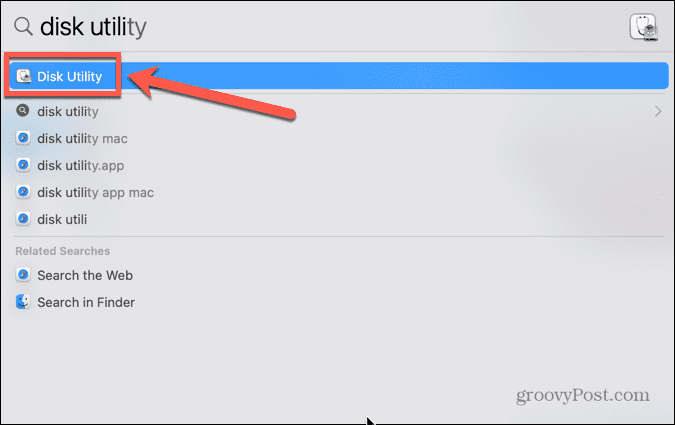
- V ľavom menu vyberte svoj USB disk.

- Kliknite Vymazať.
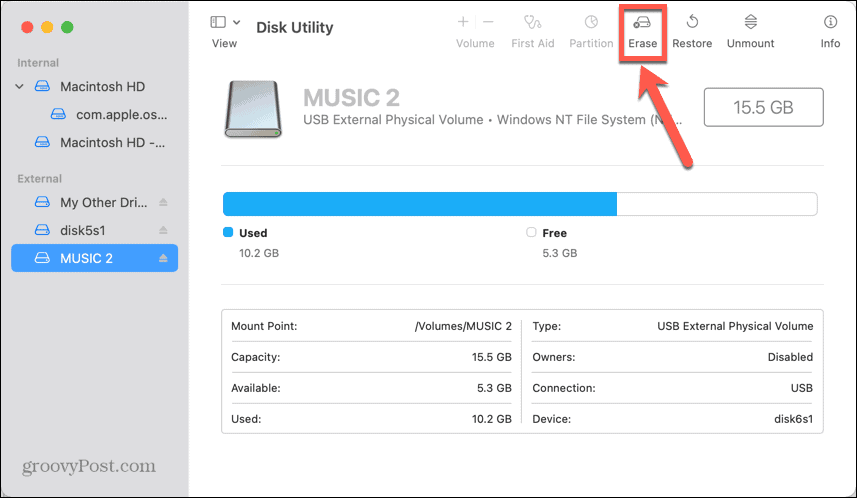
- Ak chcete, zmeňte názov jednotky USB.
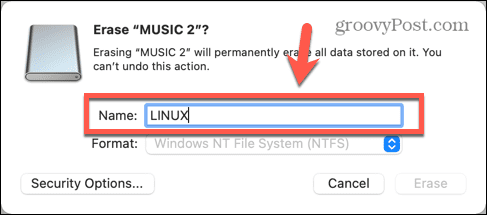
- Vyberte MS-DOS (FAT) ako formát.
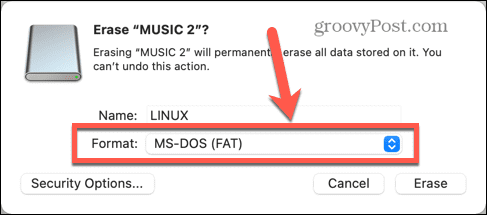
- Kliknite Vymazať.
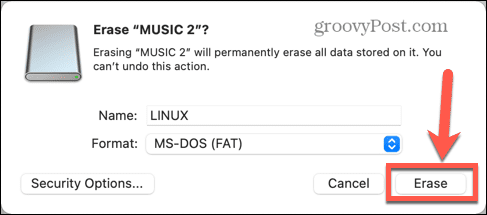
- Počkajte na dokončenie formátovania.
Ako nainštalovať Etcher
Ak ho ešte nemáte na svojom Macu, budete si musieť stiahnuť a nainštalovať Etcher, čo je aplikácia, ktorú budeme používať na zápis súboru ISO na váš USB disk.
Ak chcete nainštalovať Etcher na Mac:
- Stiahnite si Aplikácia Etcher.
- Otvorte stiahnutý súbor DMG.
- Potiahnite balenaEtcher na ikonu Priečinok aplikácií ikonu.
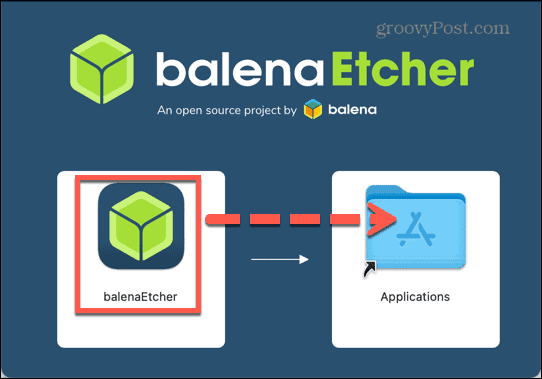
- Prejdite do svojho Aplikácie priečinok a otvorte ho balenaEtcher.

- Ak sa aplikácia neotvorí, kliknite na Apple ikonu na paneli s ponukami a vyberte Systémové preferencie.
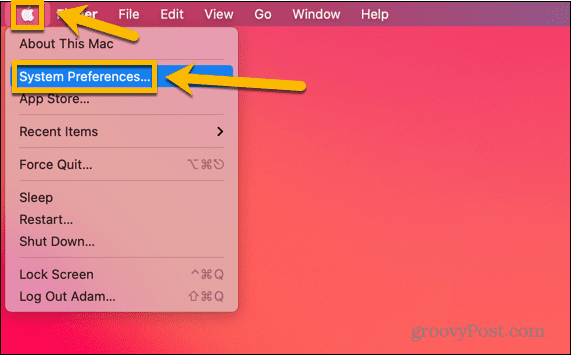
- Kliknite Bezpečnosť a súkromie.
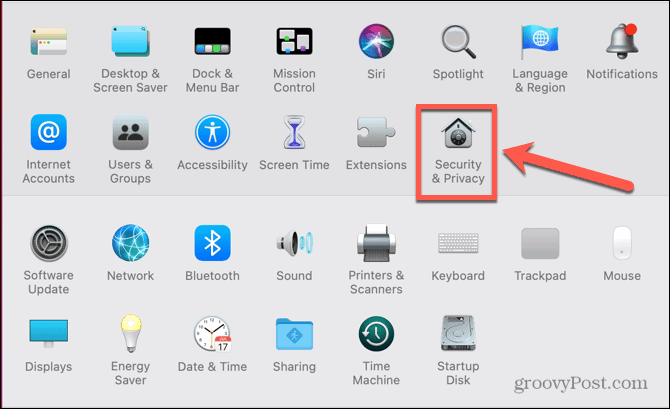
- Pod generál, uistite sa, že App Store a identifikovaní vývojári je vybratá možnosť.
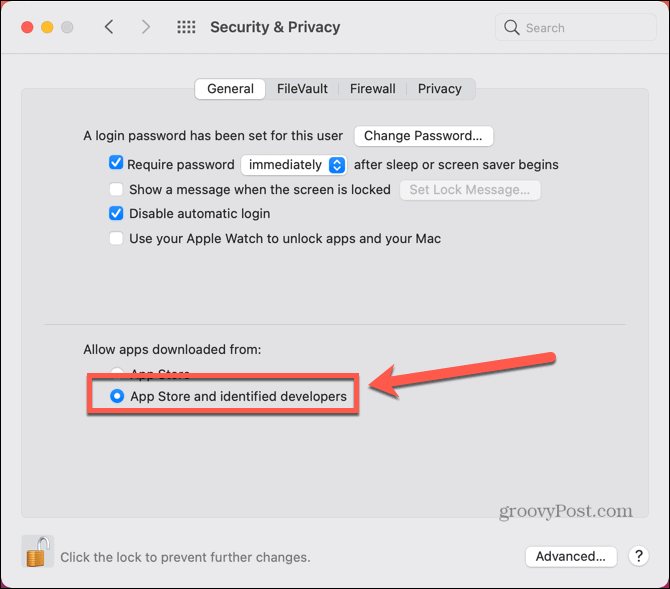
- Skúste znova otvoriť Etcher.
Ako zapisovať na váš USB disk pomocou Etcher
Po nainštalovaní Etcheru ste pripravení zapísať bootovací obraz na USB disk. Budete si musieť stiahnuť obrázok pre verziu Linuxu, ktorú chcete nainštalovať. Existuje široká škála zavádzacie linuxové distribúcie na výber, každý má svoje klady a zápory. Keď sa rozhodnete, akú príchuť chcete spustiť, môžete použiť Etcher na jej zápis na USB.
Ak chcete zapisovať na jednotku USB pomocou nástroja Etcher:
- Stiahnite si distribúciu Linuxu podľa vlastného výberu. V tomto príklade budeme používať Linux Lite.
- OTVORENÉ Etcher.
- Kliknite Vyberte Obrázok.
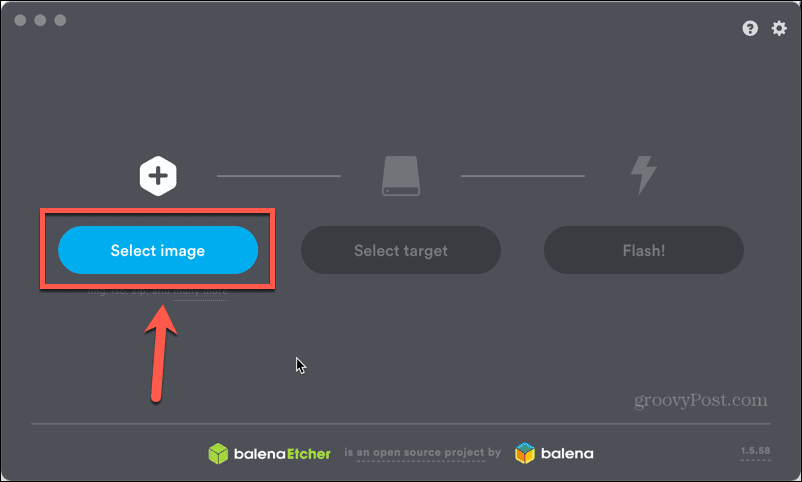
- Vyberte obrázok systému Linux, ktorý ste práve stiahli.
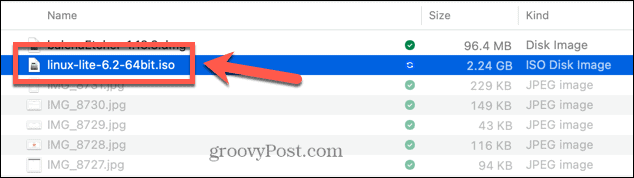
- Kliknite Vyberte Cieľ.
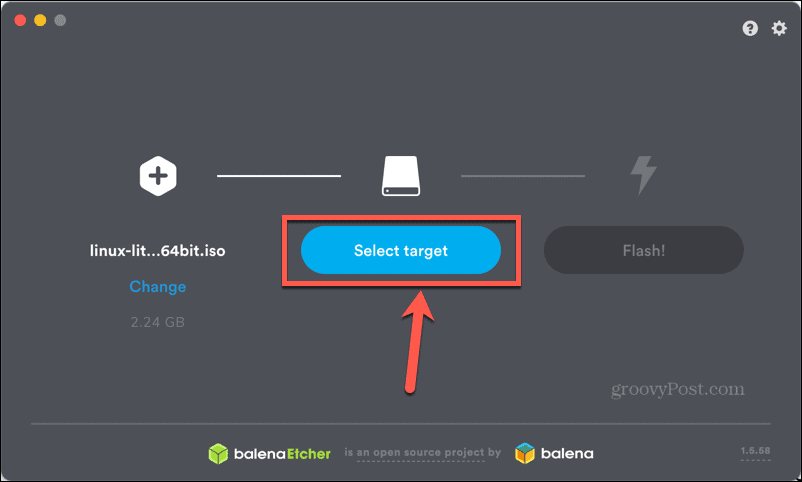
- Vyberte jednotku USB a kliknite Vyberte. Vaše USB nemusí byť uvedené pod názvom, ktorý ste mu dali, ale môžete použiť veľkosť disku, aby ste sa uistili, že vyberiete správny cieľ.
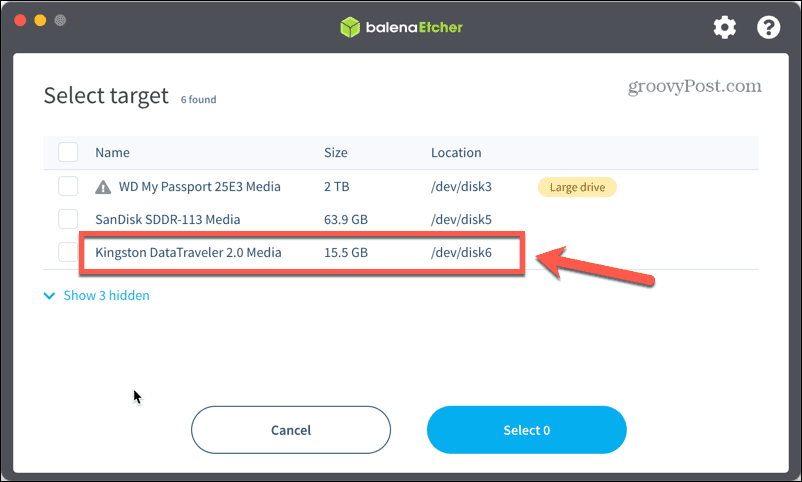
- Kliknite Flash a spustí sa proces písania.
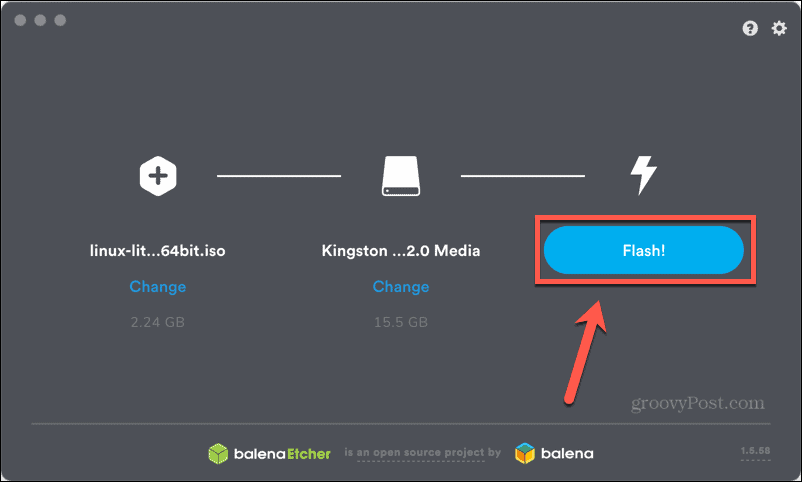
- Po dokončení sa zobrazí správa, že blesk je dokončený.
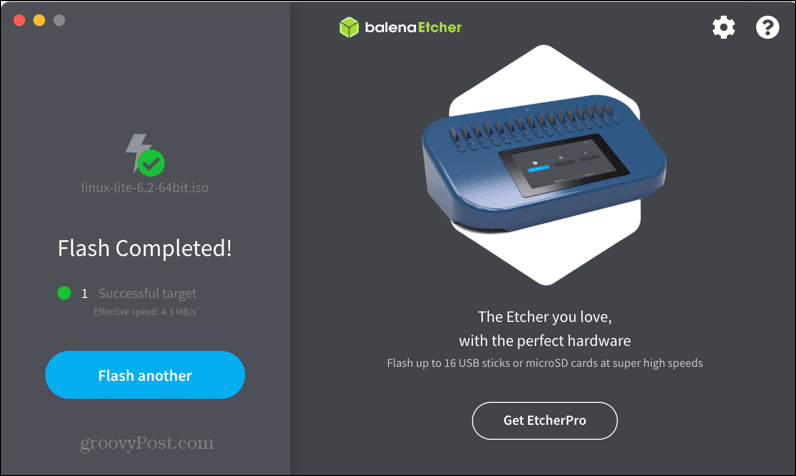
Ako nabootovať Mac z USB disku
Teraz, keď je váš bootovací USB hotový, ste pripravení spustiť Linux na vašom Macu. Ak to chcete urobiť, budete musieť reštartovať počítač Mac, aby sa mohol spustiť z jednotky USB.
Ak chcete spustiť počítač Mac z jednotky USB:
- Reštartujte svoj Mac.
- Keď sa vypne a chystá sa reštartovať, stlačte a podržte tlačidlo Možnosť (Alt) kľúč.
- Mali by ste vidieť obrazovku ponúkajúcu výber možností spustenia – kliknite Boot EFI.
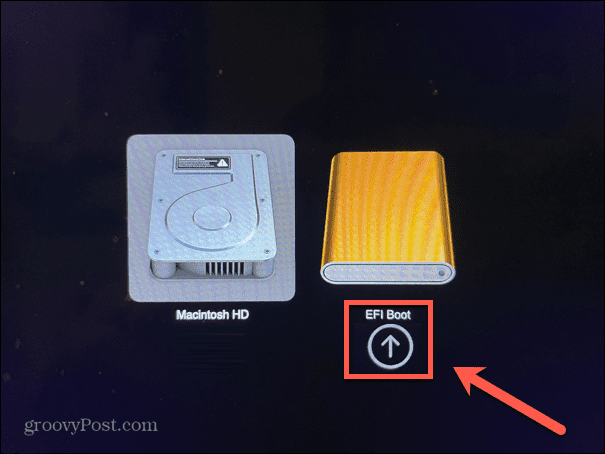
- Vyberte Spustite systém Linux Lite 6.2 Live alebo ekvivalentná možnosť pre distribúciu, ktorú používate.
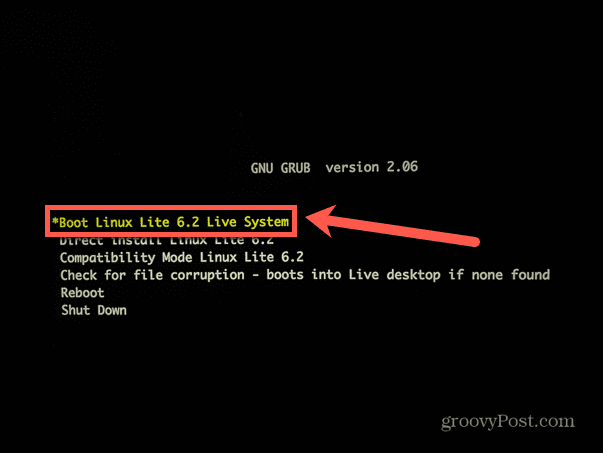
- Váš Mac by sa mal spustiť do živej relácie Linuxu.
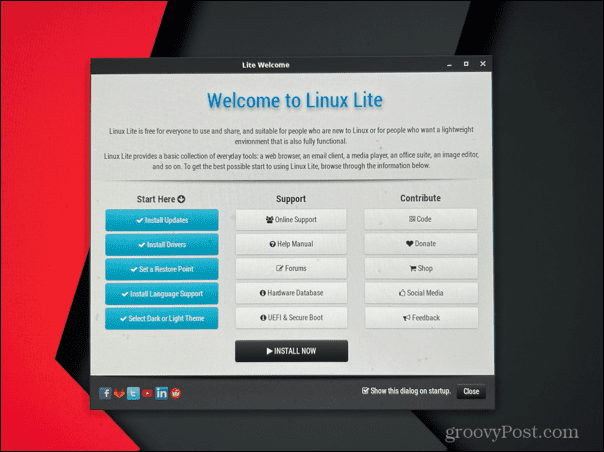
- Keď sa chcete vrátiť do systému macOS, reštartujte počítač a pri reštartovaní nestláčajte žiadne klávesy.
- Mali by ste zistiť, že macOS sa spúšťa normálne.
Zistite viac o systéme Linux
Naučte sa, ako vytvoriť zavádzaciu jednotku USB so systémom Linux, umožňuje vám používať Linux na akomkoľvek počítači bez toho, aby ste ho museli inštalovať. Linux môžete spustiť kdekoľvek chcete a potom jednoducho reštartovať počítač bez vloženej jednotky USB, aby ste sa vrátili k bežnému OS. Ak ste pripravení ísť, musíte sa uistiť vyberte zavádzaciu distribúciu USB Linux ktorý najskôr vyhovuje vašim potrebám.
Ak ste v Linuxe noví, môžete sa toho veľa naučiť. Možno budete chcieť vedieť, ako na to bezpečne odstrániť súbory v systéme Linux na úplné odstránenie údajov z pevného disku. Ak používate Linux na malom USB disku, možno budete potrebovať vedieť ako skontrolovať miesto na disku v systéme Linux. Keď sa zorientujete v Linuxe, možno sa budete chcieť naučiť, ako na to nastaviť premenné prostredia v Linuxe.
Ako nájsť kód Product Key systému Windows 11
Ak potrebujete preniesť svoj produktový kľúč Windows 11 alebo ho len potrebujete na vykonanie čistej inštalácie operačného systému,...